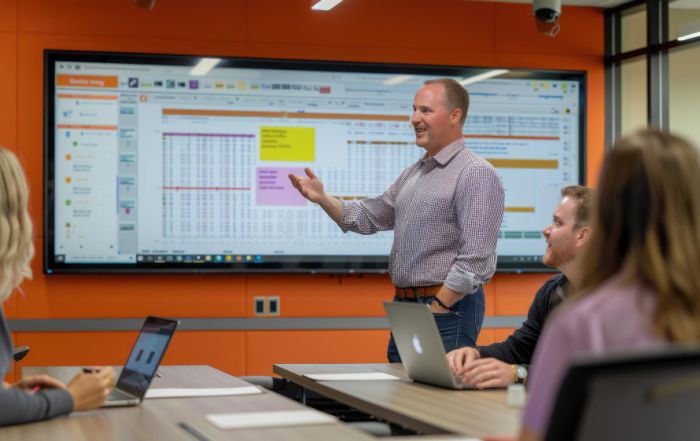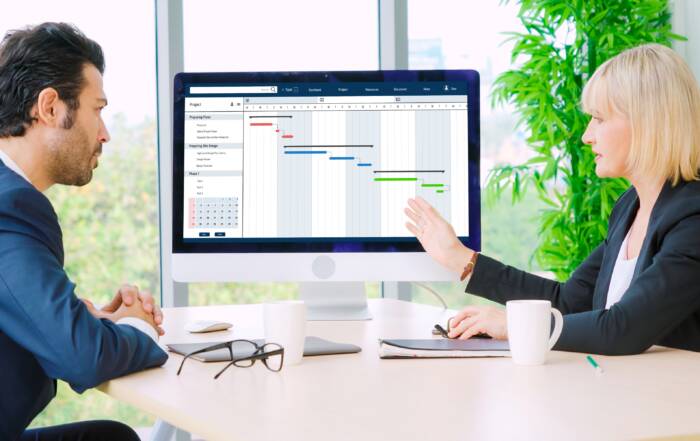De nos jours, Excel est un logiciel indispensable dans la plupart des entreprises.
Destiné à fonctionner sur les plateformes Microsoft Windows, Mac Os X ou Android, il sert à présenter de manière claire et simplifiée une série de données sous la forme de tableurs et de graphiques.
Complexe pour certains, nécessaire pour d’autres, sa bonne utilisation permet de réaliser de manière efficace des tâches autrefois difficiles et de gagner en productivité. Vous pouvez aussi découvrir notre Formation Excel Débutant pour bien commencer.
Dans ce nouveau tuto, nous allons vous donner quelques astuces qui changeront votre rapport à Excel et vous aideront à profiter des nombreuses fonctionnalités qu’il offre.
À quoi sert Excel ?
Connu comme étant un logiciel de tableur de la suite bureautique, c’est un puissant programme spécialisé dans la conception de calculs automatisés.
Disposant d’une richesse de fonctionnalités les plus avancées les unes que les autres, Excel est un atout qui apporte des solutions aussi bien aux entreprises qu’aux salariés.
Aux entreprises, il permet d’améliorer leurs résultats et aux salariés de gagner en compétences et en productivité en étant plus opérationnels sur le terrain.
Parmi les fonctionnalités que comprend Excel, on compte :
- Calcul numérique
- Représentation graphique
- Analyse de données
- Programmation
- Traitement de données
- Création de feuilles de calcul
Découverte de l’interface
Une fois avoir double cliqué sur le raccourci Excel de votre ordinateur, vous avez accès à l’interface d’accueil.
Un classeur vierge apparaît avec 1 ou plusieurs feuilles selon la version en votre possession.
Les feuilles de calcul sont constituées d’un certain nombre de cellules. Ces dernières sont classées dans une colonne identifiée par une lettre en haut et dans une ligne repérable par les numéros.
La première chose à faire quand vous méconnaissez la plateforme Excel est de vous familiariser à la présentation générale à travers l’interface et le menu.
Dans la partie supérieure, on remarque que le menu s’organise sous la forme d’un ruban qui comporte une partie :
- Insertion,
- Mise en page
- Formule
- Données
Toutes ces rubriques vous permettent d’accéder à des spécificités du logiciel.
L’élément central dans le fonctionnement d’Excel se trouve au niveau de la zone de saisie des informations. Cette barre permet de saisir :
- Des formules
- Des textes
- Des dates
La saisie d’informations dans les cellules
Avant de plonger dans des aspects plus complexes du tableur, il convient de maîtriser des fondamentaux notamment la saisie d’informations dans les cellules.
Pour ce faire, il est important de s’aider d’une formule.
Il faudra pour cela sélectionner une cellule puis commencer la saisie en entrant le signe égal (=).
Cela sera très utile pour :
- Réaliser des calculs automatisés de chiffres d’affaires d’une entreprise d’une année à une autre,
- Pour connaître l’activité d’un commerce de par le total de ses ventes
- La fréquentation d’un site.
Vous pouvez faire l’expérience en calculant les ventes d’une enseigne de prêt-à-porter entre janvier et juin.
Exercice :
- Pour ce faire, il faudra entrer manuellement dans la cellule A1 l’intitulé « Ventes par mois » et entre les mois de janvier jusqu’à juin ce qui devrait vous faire arriver à la cellule A7.
- Puis dans la colonne B, il faudra ajouter des données chiffrées correspondant à chaque mois.
Ce qui nous intéresse dans cet exercice est de connaître le total des ventes générées par une enseigne entre une période donné.
- Si on imagine qu’en janvier l’enseigne a fait 150 ventes, en février 200, en mars 300, en avril 400, en mai 500 et en juin 600, comment calculer le total des ventes avec Excel ?
- Rien de plus simple, une fois que ces données ont été saisies, il faudra vous rendre dans la barre de formule et entrer le signe égal (=).
- Puis vous sélectionnez chaque cellule de la colonne B à savoir B2, B3, B4, B5, B6 et B7 en ajoutant entre chaque sélection de cellules le signe plus (+) pour que le tableur comprenne que vous souhaitez automatiser une somme.
Vous devriez obtenir le résultat « 2150 ».
Cette méthode est particulièrement utile car si vous modifiez les données chiffres d’une cellule, la somme globale sera elle automatiquement modifiée.
La mise en forme des celulles
A la suite du petit exercice d’application, vous avez un tableau contenant l’ensemble des informations que nous venons de saisir mais celui-ci n’a pas un format très présentable.
Il convient de faire une petite mise en forme.
Exercice :
Pour cela il faudra mettre en forme le titre général « Ventes par période ».
- On va pour cela sélectionner la cellule contenant le titre puis dans le groupe Police du menu Accueil, il faudra cliquer sur le bouton « Gras » pour mettre le texte en gras. On peut également ajouter d’autres options comme le soulignage ou l’ajout d’une couleur.
Puis il est préférable d’ajouter des titres aux colonnes du tableau.
- Pour ce faire il faut sélectionner la ligne juste en dessous du titre général et faire un clic droit en choisissant l’option Insérer.
- Vous pouvez d’ores et déjà nommer les titres des colonnes à savoir le mois pour la colonne A et ventes mensuelles pour la colonne B.
Ensuite il est possible de mettre un peu de couleur au tableau
- En sélectionnant les cellules de celles-ci en vous rendant dans le menu déroulant des couleurs remplissage vous sélectionnez sur la couleur.
Enfin, il vous reste la possibilité de formater les valeurs numériques pour rendre la lecture de celles-ci plus agréables.
- Pour cela vous sélectionner les cellules de la colonne « ventes mensuelles » et vous vous rendez dans le menu format numérique en choisissant l’option de votre guise. (ajouter euros)
Où apprendre Excel ?
En dehors des sites gratuits qui vous proposeront une offre limitée de cours Excel pour débutants, vous pouvez opter pour une formation à Excel.
Le centre Clic Compétences propose justement une formation au logiciel Excel.
Peu importe votre niveau (débutant à avancé), leur apprentissage vous fera découvrir pas à pas les fondamentaux du logiciel à travers :
- Des leçons explicatives, des tutoriels,
- Des quiz qui testeront vos connaissances
- Des ateliers thématiques
Qui vous permettront de réaliser un certain nombre d’exercices en suivant des consignes précises tout en bénéficiant par la suite d’un corrigé.
Par le biais de la variété de ses outils pédagogiques, vous apprenez à votre rythme et pourrez également découvrir des fonctionnalités plus avancées telles que la mise en place d’un formatage ou la saisie de formules plus complexes.
Grâce à la formation de Clic Compétences, le logiciel n’aura plus de secrets.
Vous y êtes presque !
Vous y êtes presque !